Correction : le solde Google Play continue dêtre refusé

Si le solde Google Play continue d
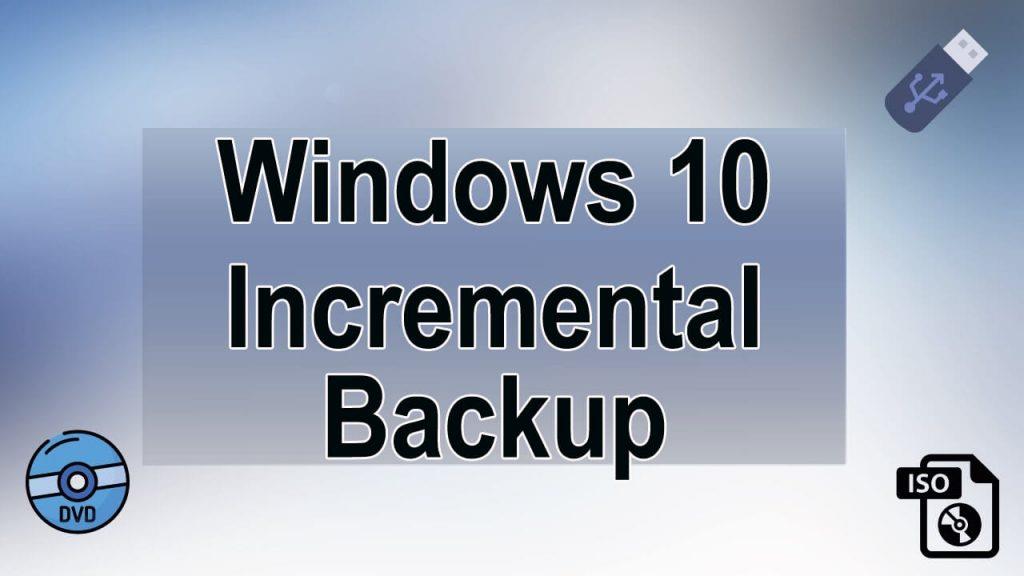
"Sauvegarde" est un petit mot mais signifie beaucoup dans le monde de l'ordinateur. La sauvegarde ou la création d'une sauvegarde mise à jour du système Windows est nécessaire pour faire face à toute situation indésirable.
Ici, pour comprendre la nécessité de créer et de maintenir une sauvegarde système, vous devez suivre ce scénario réel :
En août 2016 , une compagnie aérienne populaire a dû abandonner plus de 1 300 vols, ce qui lui a coûté plus de 100 millions de dollars.
Et la raison n'est pas un problème météorologique ou technique, cet incident se produit parce que les systèmes informatiques de l'entreprise sont tombés en panne et qu'ils n'avaient pas de mécanisme de sauvegarde approprié pour faire face au scénario.
Il est donc clair que sans une sauvegarde système appropriée, vous ne pouvez pas gérer des situations étranges telles qu'une infection virale, un plantage du système d'exploitation, un piratage, une corruption de fichiers, etc.
Ainsi, dans cet article, nous discuterons d'un moyen avancé ( sauvegarde incrémentielle ) pour créer une sauvegarde d'un système Windows.
Qu'est-ce que la sauvegarde incrémentielle de Windows 10 ?
La sauvegarde incrémentielle de Windows 10 est un type avancé de sauvegarde système. En termes simples, on peut dire que c'est celui qui ne sauvegarde que les modifications apportées par la copie de sauvegarde précédente.
De plus, la sauvegarde incrémentielle est la sauvegarde qui ne collecte pas les données répétitives et vous n'avez donc pas à vous soucier de l'espace.
La sauvegarde incrémentielle est basée sur la première sauvegarde complète pour sauvegarder les données/fichiers ajoutés et modifiés ; la deuxième sauvegarde incrémentielle dépend de la première sauvegarde incrémentielle et ainsi de suite.
Comme les données répétitives ne jouent aucun rôle, la taille de la sauvegarde des données est inférieure à celle d'une sauvegarde complète. Comme tout contient à la fois des avantages et des inconvénients, la sauvegarde incrémentielle présente également des problèmes.
La restauration des données à partir des sauvegardes incrémentielles est un peu difficile car vous avez d'abord besoin d'une sauvegarde complète du système et toutes les sauvegardes incrémentielles, ainsi que, doivent être restaurées dans l'ordre séquentiel une par une. Tout ce processus prend du temps.
Autres types de sauvegarde Windows
Sauvegarde différentielle : Sous ce type de sauvegarde, les fichiers modifiés sont basés sur la dernière sauvegarde complète. Cette sauvegarde prend très peu de temps et peut économiser de l'espace disque au maximum.
Sauvegarde complète : Il s'agit d'un type de sauvegarde normal, il sauvegarde toutes les données des fichiers ou applications importants, etc. Cette sauvegarde nécessite plus d'espace car elle créera à chaque fois une sauvegarde complète de votre système. Peu importe que les données soient modifiées ou non, il faudra la sauvegarde de fichiers entiers. Ce processus prend beaucoup de temps pour créer une sauvegarde.
Pourquoi opter pour la sauvegarde incrémentielle dans Windows 10 ?
Les sauvegardes incrémentielles de Windows 10 sont très efficaces, nécessitent moins d'espace de stockage et évitent les fichiers en double.
L'objectif principal de la création d'une sauvegarde du système est d'éviter les scénarios indésirables et de restaurer les fichiers/données d'application en cas de besoin. Mais que se passe-t-il lorsqu'il copie un seul fichier 10 fois, cela deviendra très ennuyeux pour vous. Ce processus prendra également plus de temps à restaurer et demandera de l'espace disque supplémentaire.
C'est pourquoi les professionnels préfèrent toujours la sauvegarde incrémentielle car elle évite les données en double. Cela protégera et gardera également les données en créant des copies basées sur les modifications apportées à ces fichiers/données. Ainsi, cela minimise le temps nécessaire pour exécuter le processus de sauvegarde/restauration.
Les outils de sauvegarde de Windows 10 peuvent-ils vous aider à effectuer une sauvegarde incrémentielle et différentielle ?
Le système d'exploitation Windows 10 est fourni avec un outil intégré de sauvegarde et de récupération , à l'aide de cet outil, vous pouvez facilement créer une image système et sauvegarder des dossiers/fichiers.
Ce mécanisme de sauvegarde intégré de Windows 10 possède également l'option Historique des fichiers que vous pouvez utiliser pour sauvegarder uniquement les fichiers/bibliothèques personnels. Les sauvegardes créées via l' option Historique des fichiers sont non destructives, c'est une sauvegarde complète qui n'appartient pas à la sauvegarde incrémentielle ou différentielle.
Vous ne pouvez donc pas créer de sauvegarde incrémentielle via l'une de ces deux options. Ainsi, pour effectuer une sauvegarde incrémentielle et différentielle sur le système Windows 10, vous devez utiliser n'importe quel logiciel tiers professionnel.
Il existe de nombreux outils disponibles qui vous aideront à créer et à restaurer la sauvegarde incrémentielle sur un PC/ordinateur portable Windows 10 sans rien faire manuellement. Certains des outils populaires sont AOMEI Backupper, Easeus Backup, Handy Backup, etc.
Ici, nous prendrons un exemple de sauvegarde incrémentielle de fichiers à l'aide d' EaseUS Todo Backup .
Étape 1. Ouvrez le logiciel et sélectionnez "Fichier" .
Pour protéger vos données, nous vous recommandons de sauvegarder régulièrement vos fichiers.
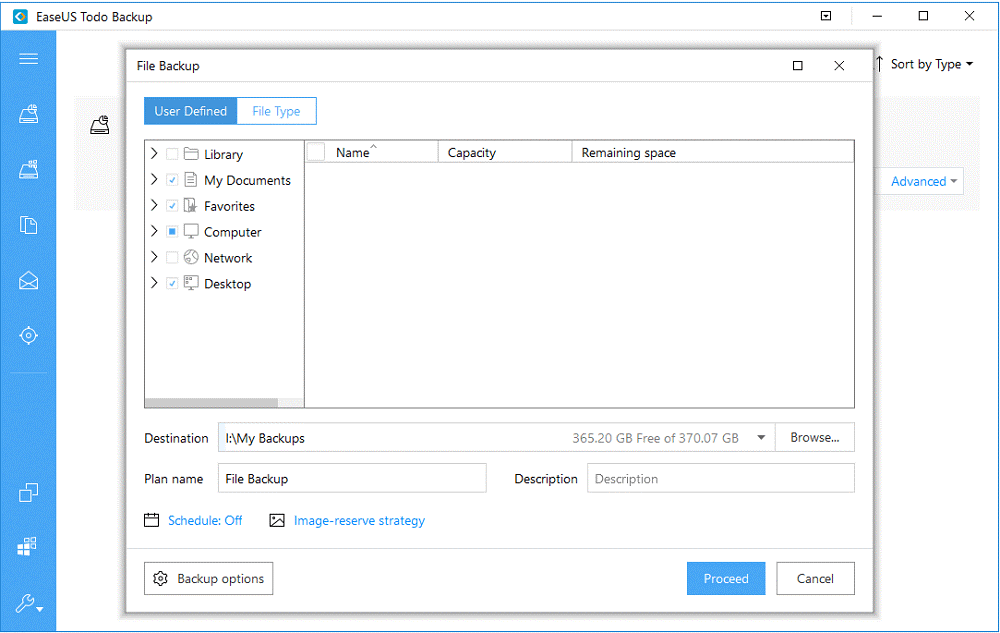
Étape 2. Sélectionnez les fichiers que vous souhaitez sauvegarder.
Si vous souhaitez sauvegarder un seul ou certains types de fichiers spécifiques dans un dossier, vous pouvez utiliser la fonction "Type de fichier" pour sauvegarder des types de fichiers spécifiques.
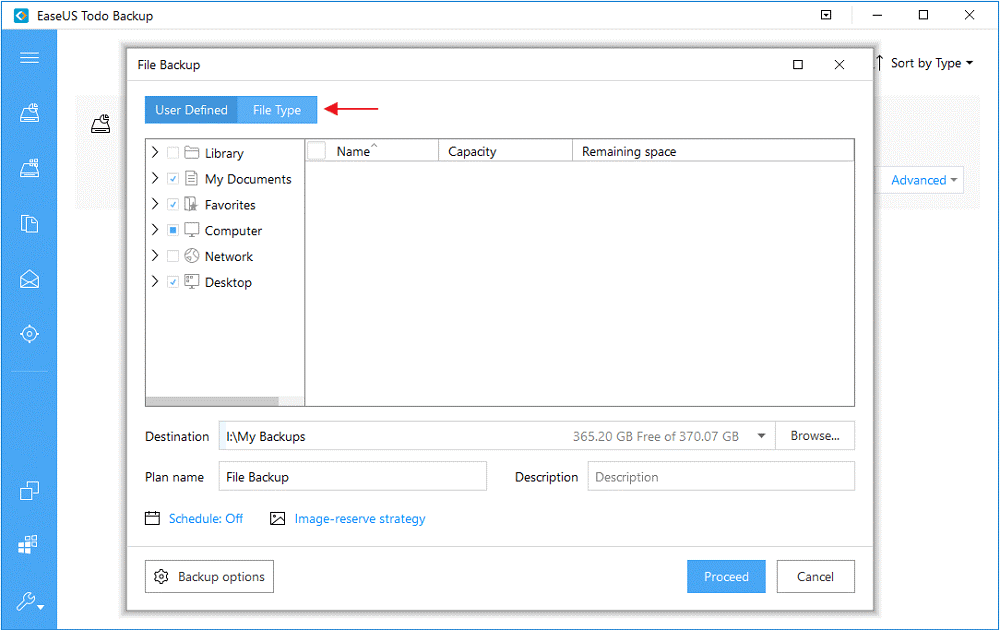
Étape 3. Choisissez une destination pour enregistrer vos fichiers de sauvegarde.
Sous l' option "Destination" , cliquez sur "Parcourir" pour choisir la destination où vous souhaitez enregistrer les fichiers de sauvegarde.
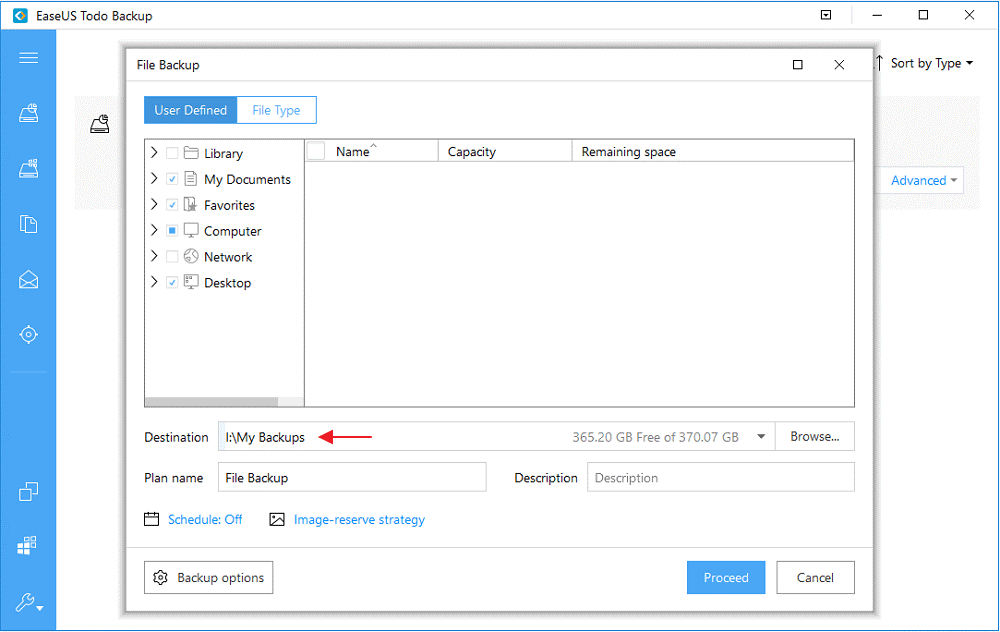
Étape 4. Cliquez sur « Planifier » pour créer une sauvegarde incrémentielle automatique.
Par exemple, si vous sauvegardez une fois par semaine le dimanche, cliquez sur « Hebdomadaire » et sélectionnez « Soleil ». Ensuite, définissez la méthode de sauvegarde sur Incrémental.
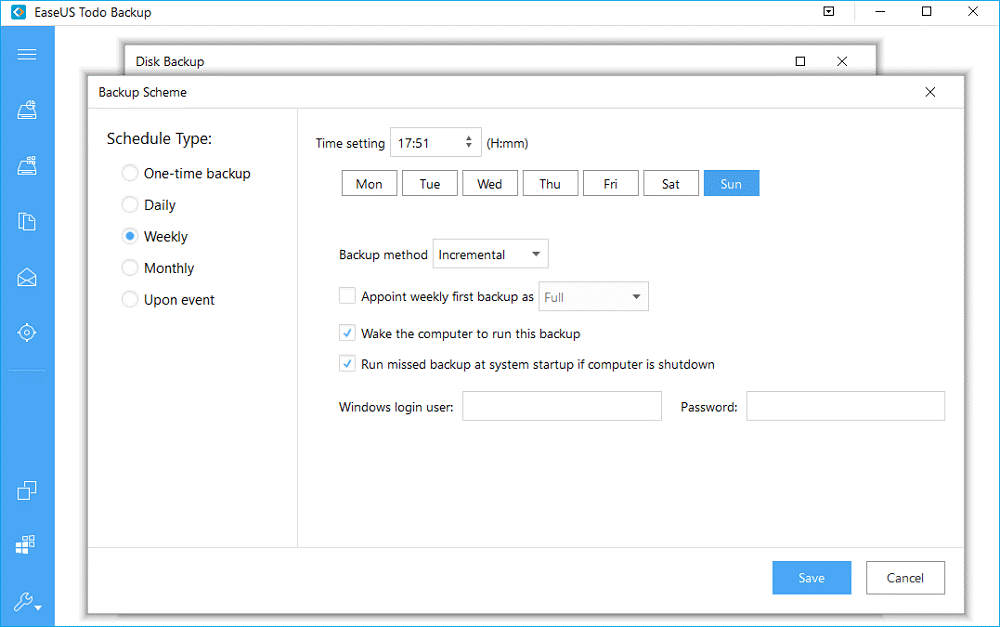
Après cela, EaseUS Todo Backup effectuera des tâches de sauvegarde incrémentielles tous les dimanches uniquement pour les fichiers modifiés.
En plus des sauvegardes de fichiers incrémentielles, EaseUS Todo Backup propose également une sauvegarde du système, une sauvegarde des e-mails, un clonage de disque, etc. Si vous avez besoin d'une sauvegarde incrémentielle, renseignez-vous et téléchargez le logiciel de sauvegarde sur le site Web d'EaseUS .
Et c'est tout en utilisant cet outil que vous pourrez facilement effectuer une sauvegarde incrémentielle de Windows 10 . Son interface système est très simple, vous n'avez donc pas besoin de compétences professionnelles pour utiliser cet outil.
Si vous ne savez pas comment créer une sauvegarde et les utiliser efficacement, vous devez utiliser ce créateur de sauvegarde incrémentielle automatique complet.
Remarque : Avant d'utiliser cet outil, il est recommandé de créer une sauvegarde complète de votre système à l'aide de l'option intégrée ( Sauvegarde et récupération ).
Option de sauvegarde et de récupération de Windows 10
Windows 10 a plusieurs options de sauvegarde et de récupération et parmi elles, je vais discuter de quelques options de récupération qui vous guideront pour conserver une sauvegarde de vos données importantes.
#1 : Historique des fichiers
Suivez les étapes pour sauvegarder vos données à l'aide de l'historique des fichiers :
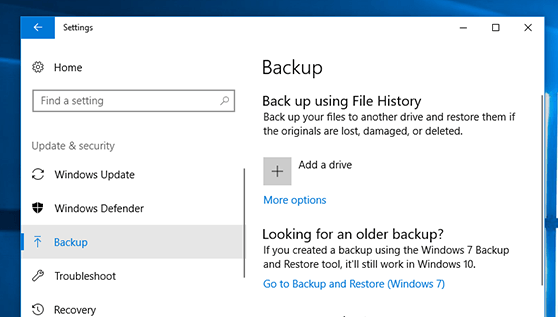
#2 : Créer une sauvegarde d'image système
Cette sauvegarde d'image système crée un instantané d'image du système - applications installées, fichiers du système d'exploitation, fichiers personnels et tout le reste. L'avantage d'utiliser cette sauvegarde d'image réside dans la récupération.
Pour en savoir plus sur la sauvegarde d'image système dans les détails, lisez cet article - Étapes pour créer une image de sauvegarde système dans Windows 10
Vous pouvez également essayer les méthodes manuelles ci-dessous qui vous aideront à résoudre le problème de sauvegarde de Windows 10.
Méthodes pour résoudre le problème de sauvegarde de Windows 10
Méthode 1 : Activer le service de recherche et d'historique des fichiers Windows
Pour activer la recherche Windows. Suivez les étapes ci-dessous :
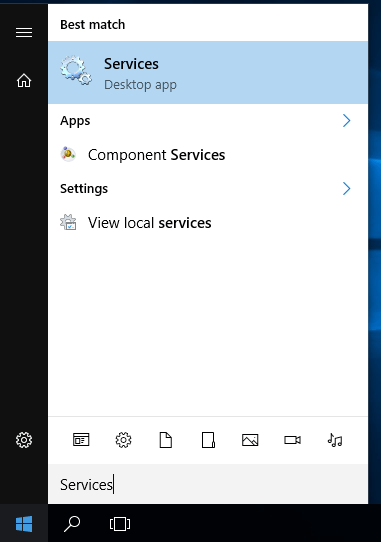
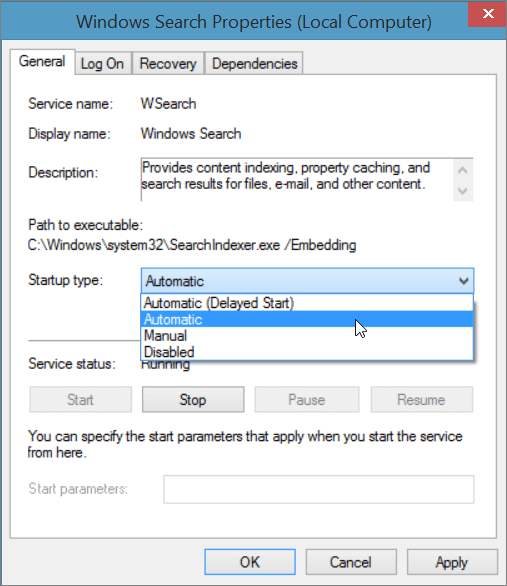
Méthode 2 : essayez de désactiver et d'activer la protection du système
Si la sauvegarde de Windows 10 ne parvient pas à désactiver la protection du système, essayez de l'activer à nouveau. Suivez les étapes pour le faire :
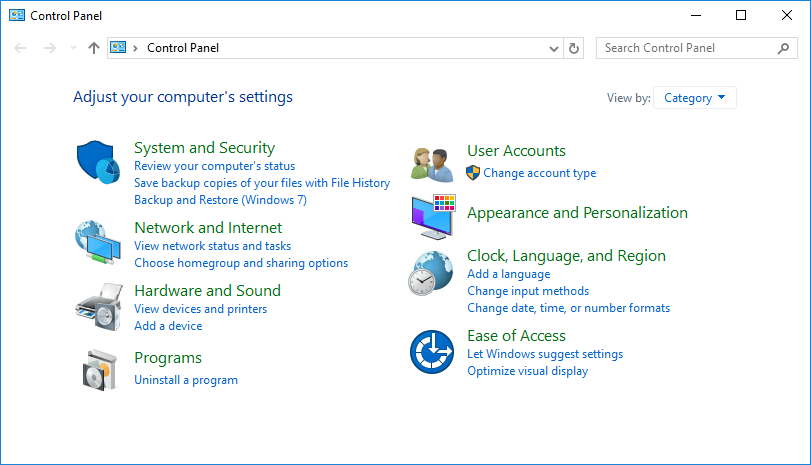
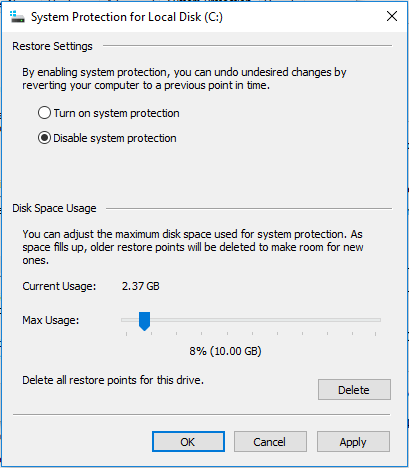
Maintenant, réactivez la protection du système. cela vous aidera à résoudre le problème de sauvegarde de Windows 10.
FAQ sur la sauvegarde incrémentielle :
1 : Quelle est la meilleure façon de sauvegarder sur un PC Windows 10 ?
L'utilisation de l'historique des fichiers est le meilleur moyen de créer une sauvegarde sur Windows 10. Pour ce faire, vous devez procéder comme suit :
2 : Laquelle est la meilleure entre les sauvegardes incrémentielles et différentielles ?
Du point de vue de la sécurité des données, la sauvegarde différentielle est plus fiable car une sauvegarde incrémentielle enregistre uniquement les dernières modifications apportées depuis la sauvegarde incrémentielle précédente. Alors que la sauvegarde différentielle enregistre toutes les modifications apportées après la sauvegarde complète du système. Ainsi, comme vous le voyez, la sauvegarde incrémentielle présente un risque de perte de données. Par conséquent, optez pour la sauvegarde différentielle.
3 : Quels sont les avantages de la sauvegarde incrémentielle par rapport à la sauvegarde complète ?
Comme la sauvegarde incrémentielle n'enregistre que les données qui ont été modifiées après la sauvegarde incrémentielle ou complète précédente, elle est relativement simple, rapide et nécessite peu d'espace de stockage.
4 : Quelle est la chose la plus importante à prendre en compte lors de la sauvegarde des données ?
La chose la plus importante que vous devez prendre en compte dans la sauvegarde des données est la vitesse de récupération des données. La vitesse de récupération des données est quelque chose qui vous permettra de savoir si la méthode de sauvegarde que vous avez choisie est fiable ou non. Vous devez vérifier combien de temps faut-il pour récupérer les données ainsi que la qualité des données restaurées.
Conclusion:
Si vous êtes satisfait des options de sauvegarde normales fournies par le système Windows, alors OK, sinon vous devez utiliser des outils de sauvegarde professionnels et créer facilement une sauvegarde incrémentielle sur votre système Windows.
Parfois, il arrive qu'en raison de problèmes et d'erreurs liés à PC/Windows, vous puissiez rencontrer de tels problèmes, pour cela essayez l' outil de réparation de PC pour résoudre les problèmes de Windows et améliorer les performances de votre PC.
Certains d'entre eux sont payants mais pas tous, il existe également des outils de sauvegarde et de restauration gratuits qui peuvent fournir l'option de sauvegarde incrémentielle.
Si le solde Google Play continue d
Résolvez l’erreur 94 Échec du chargement de Hulu sur un PC Windows 10 ou une Xbox One grâce à nos solutions efficaces pour corriger le code d
Apprenez à corriger le code d
Si vous avez une image, une vidéo ou un fichier qui accompagne une note, apprenez à les insérer facilement dans OneNote grâce à notre guide étape par étape !
Obtenez des solutions pour corriger l
Apprenez à citer des sources et à créer une bibliographie dans Google Docs de manière efficace. Suivez ces étapes simples pour améliorer la qualité de vos travaux.
Suivez ici tous les correctifs possibles pour résoudre l
Résolvez le problème lorsque les fonctionnalités de jeu ne sont pas disponibles pour le bureau Windows ou l
Découvrez comment exporter vos messages de chat Discord. Apprenez les meilleures méthodes, y compris l
Obtenez des détails complets sur l'erreur de tête d'impression manquante ou défaillante. Essayez les meilleurs correctifs pour résoudre l'erreur de tête d'impression manquante ou en échec de HP Officejet.
![[RESOLU] Comment corriger lerreur Hulu 94 sur Windows 10 et Xbox One ? [RESOLU] Comment corriger lerreur Hulu 94 sur Windows 10 et Xbox One ?](https://luckytemplates.com/resources1/c42/image-2767-1001202432319.png)
![[7 solutions testées] Correction du code derreur 0xc000017 sur Windows 10 [7 solutions testées] Correction du code derreur 0xc000017 sur Windows 10](https://luckytemplates.com/resources1/images2/image-8976-0408150639235.png)

![[RÉSOLU] Comment réparer Discord en changeant davatar trop rapidement ? [RÉSOLU] Comment réparer Discord en changeant davatar trop rapidement ?](https://luckytemplates.com/resources1/images2/image-5996-0408150905803.png)

![CORRIGÉ : Erreur de VIOLATION DE LICENCE SYSTÈME dans Windows 10 [10 CORRECTIONS FACILES] CORRIGÉ : Erreur de VIOLATION DE LICENCE SYSTÈME dans Windows 10 [10 CORRECTIONS FACILES]](https://luckytemplates.com/resources1/images2/image-4999-0408150720535.png)


![Correction de lerreur Tête dimpression manquante ou défaillante sur les imprimantes HP [8 astuces] Correction de lerreur Tête dimpression manquante ou défaillante sur les imprimantes HP [8 astuces]](https://luckytemplates.com/resources1/images2/image-2788-0408151124531.png)